
+ Содержание
- Удаление клиента War Thunder
- Удаление клиента в случае ошибок
- Удаление дополнительных файлов игры
- Очистка реестра от мусорных записей
Надоел War Thunder? Удалить его с компьютера довольно легко.
Как и большинство онлайн игр, War Thunder на ПК состоит из папки с клиентом, лаунчера, вспомогательных файлов (например, с настройками) и записей в реестре. Вычищать все это будем поэтапно.
Удаление клиента War Thunder
В первую очередь нужно удалить сам клиент. Он удаляется так же, как и любая другая игра – через панель управления. При этом совершенно неважно, какая у вас операционная система (Windows 7 / 8 / 8.1 / 10). Принцип одинаков для любой ОС.
- Откройте Панель Управления Windows или найдите ее через поиск.
- Зайдите в раздел «Удаление программ».

- В списке найдите приложение «WarThunderLauncher», кликните по нему ПКМ и удалите.

Удаление будет происходить через Launcher, после чего вы получите уведомление.

Удаление клиента в случае ошибок
Если клиент был поврежден и через панель управления не удаляется, сделайте следующее.
- На рабочем столе ПКМ по ярлыку War Thunder. В контекстом меню выберите «Расположение файла».

- Выйдите на уровень вверх в родительскую директорию и просто удалите папку с игрой. Все остальное мы так или иначе все равно вычистим вручную далее.

Клиент удалили. Теперь вычистим остаточный мусор.
Удаление дополнительных файлов игры
Остаточный мусор обычно накапливается в папках «Документы», «AppData» и прочих. Важно своевременно их вычищать, чтобы не захламлять жесткий диск лишним мусором, замедляющим его работу.
Первым делом переходим в папку « C:Usersимя_пользователяDocumentsMy Games » и удаляем папку War Thunder. Там остаются всякие сохранения опций и прочего, которые теперь не нужны.

Далее делаем следующее.
- Нажимаем Win+R, в окошко вводим « %appdata% » без кавычек, нажимаем «ОК».

- Оказываемся в папке «Roaming». Выходим на уровень выше в папку «AppData».
- Заходим в папку «Local».
- Внутри находим папку «Gaijin» и удаляем. Если у вас установлены другие игры Gaijin (например, Crossout), то эту папку можно не удалять.

- Здесь же находим папку «WarThunder» и тоже удаляем. Внимательно: в этой папке хранятся реплеи и скриншоты из вашей игры.

Готово. Все остаточные файлы после War Thunder вычистили. Теперь займемся реестром.
Очистка реестра от мусорных записей
В реестре Windows хранятся всевозможные опции для игр, программ и самой ОС. Вручную новичку там лучше ничего не трогать. Поэтому стоит воспользоваться специальной бесплатной программой CCleaner. Скачайте ее на свой ПК с официального сайта и установите.

- Запустите CCleaner.
- Перейдите в раздел «Реестр» и нажмите «Поиск проблем».
- После завершения сканирования нажмите «Просмотреть выбранные проблемы…» и «Исправить отмеченные».
Вот и все. Все записи о War Thunder были удалены с вашего компьютера окончательно и бесповоротно.
Оцените статью
Рекламный контент
Больше статей






Комментарии
- Комментариев пока нет. Станьте первым!
- 2.5D
- 2D
- 3D
- VR
- Античное время
- Аркадные
- Бесплатные
- Будущее
- Вид сбоку
- Вид сверху
- Военные
- Гринд
- Для сильных ПК
- Для слабых ПК
- Для средних ПК
- Киберпанк
- От 1-го лица
- От 3-го лица
- Открытый мир
- Платные
- Пошаговые
- 4X
- Про космос
- Сессионные
- Средневековье
- Стимпанк
- Строительство
- Тактические
- Симуляторы
- Фэнтези
- Экономические
- Выживание
- Стелс
- Карточные
- Фермы
- Рыбалка
- PVE
- PVP
- Roguelike
- С автобоем
- Коллекционные
- Партийные
- Для Android
- Для iOS
- Инди
- Красивые
- Старые
- Прочие MMO
- 13 апреля 2021 в 21:51
Здравствуйте, было бы не плохо если бы добавили следующие: что-то вроде наподобие шахты для получения книг для развития талантов (вроде библиотеки или книгопечатанья в которой раз в три дня можно получить 10 обычных книг, 6 эпических томов и 3 легендарных тома), что-то вроде фермы где раз в три дня можно получить 12 двух ранговых кур, 10 трех ранговых, 7 четырех ранговых и 4-х кур пяти ранговых, так же можно добавить алхимическую лавку в которой раз в три дня можно будет получить 40 зелий опыта (хотя бы их), если будет желание то можно сделать миссии для получения того что должно будет ускорить и увеличить получение всего этого в два раза. Так же можно добавить места где можно получить ингредиенты для создания в кузне комплекты брони вроде яд, кража жизни и т.д. Так же можно создать что-то вроде ювелирной лавки в которой так же за счет добытых ингредиентов можно получить бюжетерию вроде колец. Так же две просьбы: 1. убрать в групповой арене вот какой момент: когда приближаешься к моменту перехода на другой уровень арены число нужных очков увеличивается на две три сотни раз, что отбивает всякое желание и дальше соревноваться, 2. убрать из легендарных осколков возможность получения эпических героев, оставить только получение легендарных, я ЛГ троих получить смог только из древних, одного из темного осколка и ни разу и легендарного, даже если стоит увеличенный шанс получения.
Да ладно. Рейд нетребователен к донату вообще. Просто дорогой сам донат. На зп из Чикаго рассчитан походу. А так вполне себе можно играть. Любые турниры и события (кроме призыва) выигрываются сугубо фри ту плей ресурсами без особого напряга. Герои вроде тоже падают нормально. Еще бы книг побольше и энергии, то можно было бы там жить и стареть. ?
без бабла здесь делать не чего,хуже игрвых автоматов
кто платит за воздух а этот WT это воздух тот Дурак
вы необеслили как сделать чтоб сервер отоброжался в сообществе
Удаление WarThunder с компьютера
Любимые компьютерные игры со временем теряют новизну и утрачивают прелесть, остается только их удалить.
Как полностью удалить «War Thunder» с компьютера по простому алгоритму, не затронув системные файлы, описано ниже.
Об игре
Частная независимая компания Gaijin Entertainment, российская фирма, занимающаяся разработкой компьютерных игр для платформ PC, PlayStation, Xbox, iOS, Mac OS, Linux и Android. В 2003 г. в сотрудничестве с фирмой 1С создали игру по мотивам фильма «Бумер».
В 2007 г. создали гонки «Адреналин 2: Час пик» с оригинальным музыкальным оформлением. До выхода «WarThunder» разработчики выполнили консольные проекты для Xbox — «Ил-2 Штурмовик: Крылатые хищники» и симулятор боевых вертолетов «Apache: Air Assault». В 2011 г. компания представила новый авиасимулятор «World of Planes», который потом перерос в онлайн мультиплеер военных действий «War Thunder» (2012).
Военно–исторический авиасимулятор «War Thunder», описывает боевые события Второй Мировой войны и мирного послевоенного времени, где ярко представлены боевые самолеты и бронетехника. Пользователи, создавая команды, играют друг с другом, выполняя боевые задания в режиме онлайн. Предусмотрены оффлайн миссии. Обновления открывают новые возможности.
Удаление War Thunder
Многие игроки, не достигая уровней и развития, или же по другим причинам, ищут возможности удаления аккаунта и самого мультиплеера из компьютера. Удалить ее просто, и не требует специальных знаний и действий. Но на дисковом пространстве все еще остаются цифровые метки, замедляющие производительность, воздействуя на реестры операционной системы Windows.
При установке компьютерной игровой программы на устройство прописываются основные файлы, состоящие из графики, звуков, текстуры, планов и сцен, сценария, действий, на основе которых будет идти игра, и без которых не будет возможности открыть ее.
Устанавливается также вспомогательное программное обеспечение, запускающее компьютерное игровое приложение, проверяющее новые патчи, обновления, следящее за настройками графики.
При первом запуске выбранной WarThunder, пользователь вводит и сохраняет персональные данные и настройки в своеобразную анкету, которая просчитывается системой, и сохраняется для будущих заходов. Файлы хранят информации — личные геймерские настройки.
Сохраняются достижения и продвижения. Все эти файлы записываются в общий реестр операционной системы, чтобы в нужный момент активироваться и дать возможность пользователю играть онлайн. Папки остаются в компьютере, тормозя систему, даже после удаления всех файлов.
Деинсталляция через Панель управления: для Windows версии 7, 8, 8.1:
- Через кнопку «Пуск» зайти в Панель управления.
- В списке папки Программы и компоненты найти игру «War Thunder Launcher».
- Пометить и нажать на кнопку «Удалить». Далее следовать системным указаниям, удаляющим файлы.
- В Панели задач, которая вызывается правой кнопкой, нажать на Пуск. Выбрать «Параметры».
- Найти в разделе Приложения «War Thunder Launcher» и изъять через левую кнопку.
- Дать согласие на выполнение деинсталляции игры из компьютера.
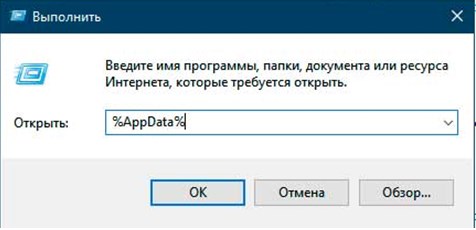
Очистка неудаленных файлов
Иногда возникает ошибка при удалении, не позволяющая полностью избавиться от игры в компьютере, которая обходится следующими шагами:
- На рабочем столе персонального компьютера найти иконку «War Thunder», нажатие кнопки мышки (справа) откроет меню, где надо найти вкладку Расположение файла и открыть.
- По следующему адресу: «C:Usersимя_пользователяAppDataLocalWarThunder» расположены основные файлы, которые были установлены, но не удалены при деинсталляции.
- Удалить вручную главную (родительскую) папку «War Thunder», уровнем выше.
- Несмотря на такое удаление, в системе остаются данные об игре. Кроме клиентской папки, WarThunder при установке создает 3 дополнительные папки, которые следует убрать.
Удаление папки «C:usersимя_пользователяAppDataLocalGaijin»:
- Вызвать командную строку при помощи клавиш WIN+R, ввести в строку %AppData%. Нажать на «Выполнить».
- Откроется папка Roaming, откуда перейти на уровень выше, в папку «AppData». Оттуда в «Local». Найти «Gaijin» и изъять эту папку.
Удаление папки «C:ProgramDataGaijin»:
- Открыть проводник системы. Набрать в адресной строке C:ProgramData.
- В следующем месте удалить папку «Gaijin».
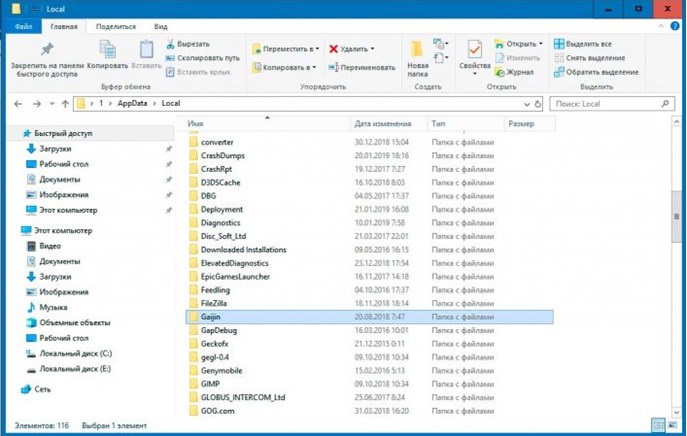
Изъятие папки «C:Usersимя_пользователяDocumentsMyGamesWarThunder» с сохранениями пользователя: открыть проводник. Найти «Мой компьютер», далее «Документы», «My Games». Очистить удалением полностью папку «WarThunder».
Удаление файлов из реестра при помощи приложения CCleaner
Программное приложение CCleaner, скачиваемое из интернета, помогает следить за чистотой системных папок, реестров Windows, за захламленностью кэша браузеров. Деинсталлирует программы, управляет автозапуском нужных приложений, убирает дополнительные надстройки браузеров.
Программа, с ограниченными функциями, доступна в бесплатном пользовании. При использовании продвинутыми клиентами доступна платная версия. Для ознакомления с приложением и устранения «мусора» на диске, достаточно бесплатного варианта.
Сама операционная система выполняет эти функции, но при помощи программы вышеперечисленные действия, исполняются с одного места и очень быстро:
- Открыть приложение CCleaner, перейти во вкладку «Очистка», где начать анализ дисков компьютера соответствующей кнопкой.
- При обнаружении ненужных файлов, замедляющих работу системы, нажать снова на «Очистка».
- Чистку реестра Windows без вреда системе также можно доверить данной программе. Для этого перейти в папку «Реестр», нажать на вкладку «Поиск проблем» и ждать результата о возникших неполадках.
- При выявлении проблем нажать на «Исправить выбранное». И подтвердить выполнение исправлений.
Заключение
Удаление игр и других файлов с компьютера требует грамотного подхода, чтобы не было дальнейших проблем при пользовании. Современные онлайн мультиплееры развиваются, требуя много технических ресурсов и времени для достижения уровней. Очищая такие игровые приложения с компьютера, возможно, пользователь сделает самое правильное действо, которое откроет ему радость общения с родными и близкими.
Как удалить War Thunder с компьютера полностью – Пошаговое руководство
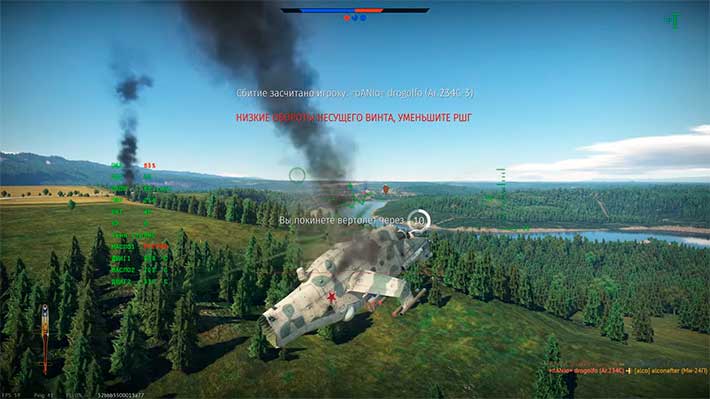
War Thunder – игра популярная, но и она со временем надоедает. При попытке удаления клиента новички часто сталкиваются с проблемами: игра либо не удаляется, либо оставляет мусорные файлы, которые замедляют работу компьютера. В этом коротком руководстве вы научитесь правильно удалять War Thunder с компьютера и полностью вычищать его «цифровые следы».
Файлы и данные игры
Как и любая другая игра, «тундра» состоит из нескольких компонентов.
- Клиент – это основная часть War Thunder, в которой и происходит игра. Сюда входят 3D-модели, текстуры, программная часть, музыка и все остальное, что вы видите или слышите, катаясь на танке или самолете.
- Лаунчер – это маленькое приложение, которое отвечает за запуск игры, проверку обновлений, базовые настройки графики и так далее. К счастью, в WT лаунчер – часть клиента, поэтому удалять его отдельно, как WG Center в World of Tanks, не требуется.
- Дополнительные папки – это локальные хранилища персонализированных данных. Например, в таких папках часто хранятся настройки игры. После удаления клиента они обычно остаются на диске и могут замедлять работу компьютера.
- Реест – это хранилище системных переменных и настроек самой игры, которое тоже не зачищается после удаления клиента. Для чистки реестра нужно использовать специальную программу, иначе есть риск повредить саму операционную систему.
Как удалить War Thunder
Самый простой способ удаления игры с ПК – через панель управления. Пропустите его, если на вашем компьютере он по какой-то причине не сработал.
Как удалить War Thunder с Windows XP
- На панели задач нажмите «Пуск»
- Кликните по пункту «Панель управления»
- В панели вам нужен раздел «Установка и удаление программ». Если вы не можете его найти, переключите вид отображения на «Категория».
- В списке установленных приложений найдите «WarThunderLauncher»
- Кликните правой кнопкой мыши по названию игры и появившемся контекстном меню выберите пункт «Удалить»
- Следуя дальнейшим указаниям системы, завершите удаление клиента
Как удалить WT с Windows Vista / 7 / 8 / 8.1
- Откройте меню «Пуск», кликнув по кнопке на панели задач Windows
- Зайдите в раздел «Панель управления»
- Кликните на пункт «Программы». Если его нет в списке, попробуйте переключить вид отображения
- Откройте подраздел «Программы и компоненты»
- В списке установленных приложений найдите «WarThunderLauncher»
- Кликните по названию правой кнопкой мыши и в появившемся контекстном меню выберите пункт «Удалить»
- Следуя дальнейшим указаниям системы, завершите удаление клиента
Удаление WT с Windows 10
- Правой кнопкой мыши кликните по иконке «Пуск» на панели задач и выберите пункт «Параметры»

- Перейдите в раздел «Приложения»
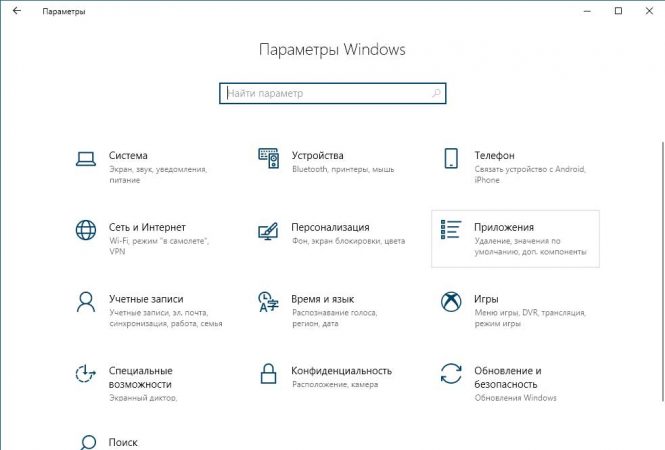
- В списке установленных приложений найдите «WarThunderLauncher»
- Кликните по названию левой кнопкой мыши и в появившемся меню выберите пункт «Удалить»
- Следуя дальнейшим указаниям системы, завершите удаление клиента
Как удалить War Thunder с любой операционной системы в случае ошибок
Бывают ситуации, когда удалить игру способами, описанными выше, не получается из-за каких-либо ошибок. В этом случае нужно сделать следующее.
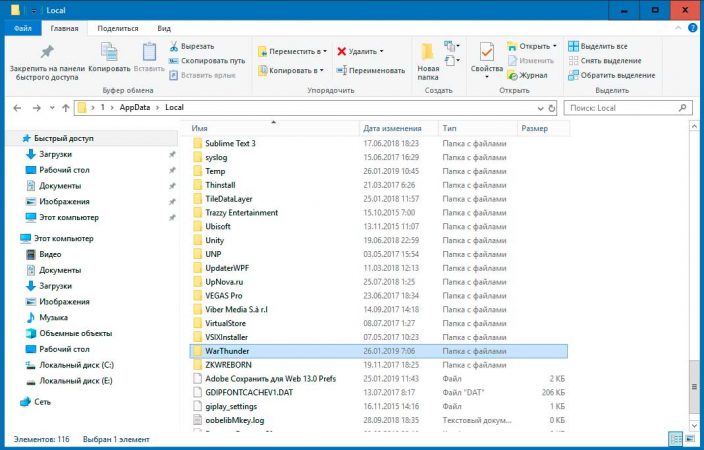
- Перейдите на рабочий стол вашего ПК и кликните правой кнопкой мыши по ярлыку War Thunder
- В открывшемся контекстном меню выберите пункт «Расположение файла»
- После этого в проводнике автоматически откроется папка с клиентом. По умолчанию она находится по адресу C:Usersимя_пользователяAppDataLocalWarThunder
- Перейдите на уровень вверх (в родительскую папку) и вручную удалите папку «WarThunder»
Иногда эта папка не поддается ручному удалению, из-за чего выскакивают разные ошибки. Тут на помощь придет маленькая программка Unlocker, которая расправляется с блокирующими дескрипторами и без проблем удаляет что угодно.
Плохо в этом методе то, что после него остаются мусорные файлы. Если продолжать удалять программы и игры неправильно, со временем мусор захламит жесткий диск и серьезно замедлит его работу. Проблема решается легко.
Удаление дополнительных файлов War Thunder вручную
Помимо директории клиента War Thunder создает еще 3 папки.
- C:usersимя_пользователяAppDataLocalGaijin. Для удаления этой папки нажмите комбинацию клавиш WIN +R. В появившемся окне введите %AppData%.
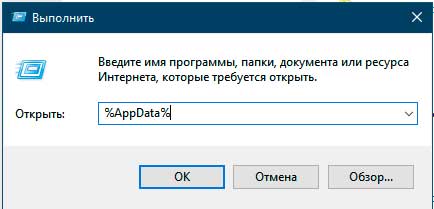 Вы окажетесь в папке Roaming. Перейдите на уровень вверх в папку AppData, а затем в дочернюю папку – Local. Найдите папку «Gaijin» и удалите ее.
Вы окажетесь в папке Roaming. Перейдите на уровень вверх в папку AppData, а затем в дочернюю папку – Local. Найдите папку «Gaijin» и удалите ее. 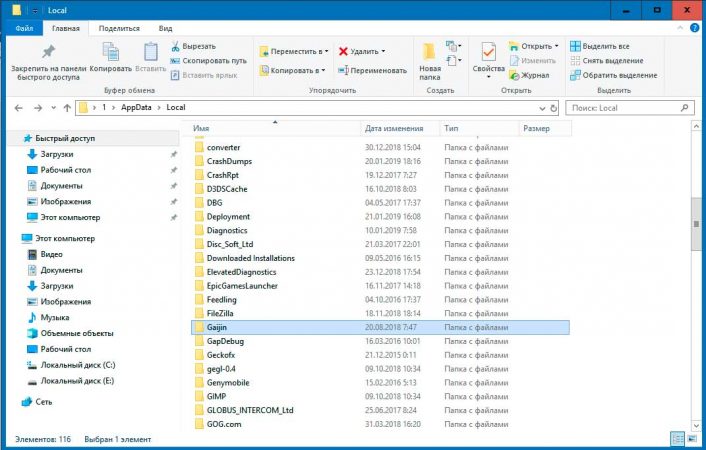
- C:ProgramDataGaijin. Для удаления этой директории просто введите в адресную строку проводника Windows путь «C:ProgramData» без кавычек, в открывшейся папке найдите папку «Gaijin» и удалите ее.
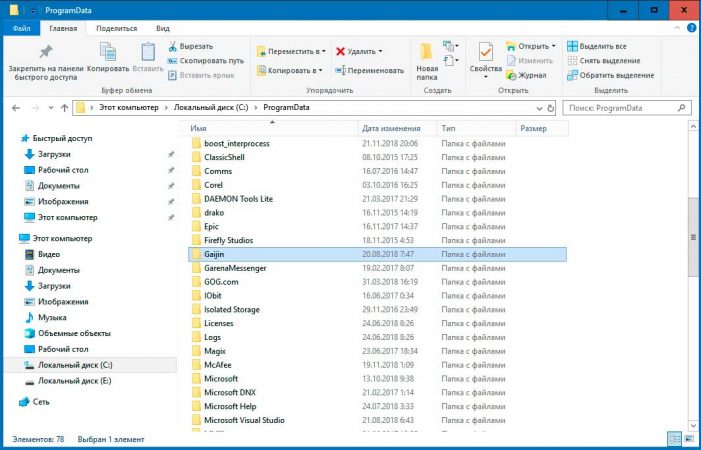
- C:Usersимя_пользователяDocumentsMy GamesWarThunder. Здесь хранятся всякие сохранения. Переходим по пути «Мой компьютер → Документы →MyGames» и удаляем папку «WarThunder».
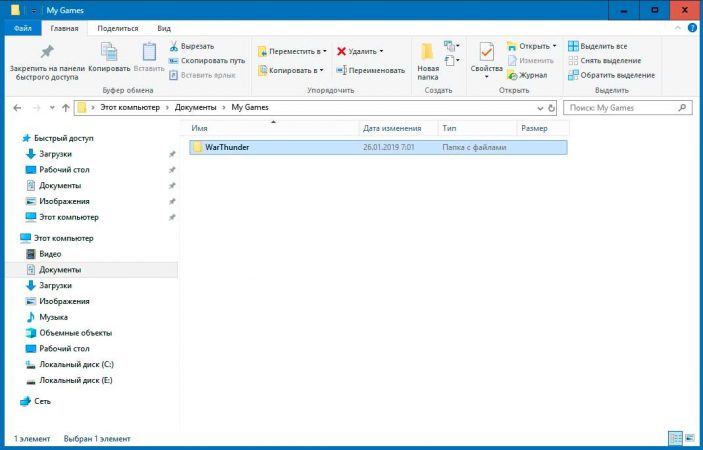
Очистка реестра и удаление мусорных файлов после WT с помощью CCleaner
Для очистки компьютера от цифрового мусора после War Thunder можно также использовать бесплатную утилиту CCleaner.

- Запустите CCleaner и перейдите во вкладку «Очистка».
- Нажмите «Анализ» и подождите, пока программа обнаружит весь мусор на ПК.
- Теперь нажмите «Очистка» и дождитесь завершения процедуры удаления остаточного мусора.
Чистить реестр тоже нужно с помощью CCleaner, так как вручную велик риск повредить важные настройки.
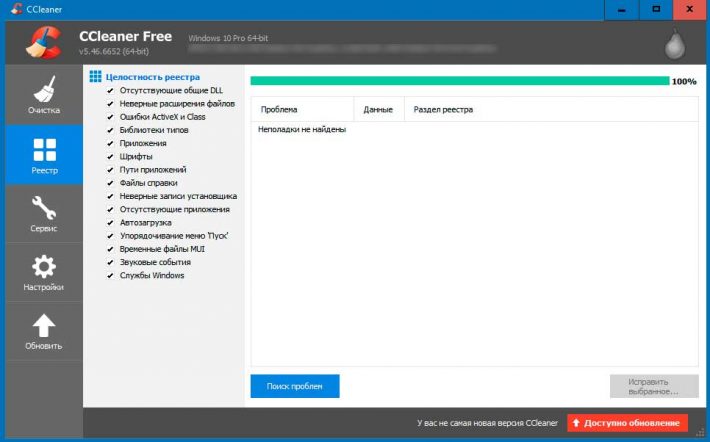
- В CCleaner перейдите во вкладку «Реестр»
- Нажмите «Поиск проблем» и подождите, пока приложение будет искать неполадки
- Нажмите «Исправить выбранное». В появившемся окне подтвердите операцию.
Опытным пользователям рекомендуется использовать для удаления программ и игр утилиту Your Uninstaller PRO. Она платная, но зато самостоятельно удаляет весь сопутствующий цифровой мусор. Если вам помогла эта статья, обязательно поставьте ей 5 звезд!
Правильное удаление игры War Thunder
War Thunder, или как ее еще называют «Тундра», зарекомендовала себя как динамичная онлайн игра, где можно сражаться на разных типах техники. Проект имеет большую армию фанатов и посетил не только ПК, но и консоли. Однако, как и любая другая игра, «тундра» может просто со временем надоесть, поэтому встает резонный вопрос, как удалить War Thunder с компьютера полностью. В этой небольшой статье мы подробно вам все расскажем.

Стоит сказать, что «Вар Тандер» уже давно на игровом рынке, но все еще находится в статусе «открытого бета-теста», это значит, что проект имеет ряд багов, которые еще не исправлены. К примеру, геймеров часто преследует проблема «невидимых» танков на точке респауна. Эта критическая ошибка часто портит бои игрокам. Это только одна из проблем, многие игроки не выдерживают и уходят в другие ММО-миры, кстати, о некоторых вы можете прочитать на сайте https://gamerant.ru/.
Игра хоть и не победила своего главного конкурента в лице World of Tanks, но стала отличной альтернативой для любителей танковых (и не только) баталий. Геймеры ценят в WRотличную графику, реалистичную физику, более динамичный геймплей, разнообразие типов техники.

Способы удаления
«Избавиться» от War Thunder можно несколькими способами. Первый вариант:
- кликаем на Пуск;
- заходим в «Установка и удаление программ»;
- в списке ищем название нашей игры;
- жмем левой кнопкой и кликаем «Удалить/Изменить».
Программа удалится с вашего компьютера. Есть большой шанс, что она оставит после себя много «мусора» (ненужных файлов, которые не удалились). Чтобы этого избежать, можете воспользоваться вторым способом удаления:
- Качаем программу Ccleaner.
- В главном окне жмем на вкладку «Сервис».
- Переходим в «Удаление программ».
- В списке находим игру и кликаем «Деинсталляция».
Такой вариант полностью «очистит» ваш ПК от «Вар Тандер». Способ работает как для Windows 7, так и для Windows 10. Далее рекомендуем почистить реестр вашей ОС. Делается это в той же Ccleaner:
- идем во вкладку «Реестр»;
- отмечаем галочками нужные пункты;
- далее кликаем «Поиск проблем»;
- жмем «Исправить»;
- сохраняем (на всякий случай) резервную копию реестра.
Итоги
Как видите, удалить игру с компьютера довольно просто, но есть некоторые «подводные камни», поэтому пользуйтесь специальными программами, а также не забывайте периодически очищать реестр. Это не только продлит срок службы Windows, но и улучшит скорость работы вашего компьютера. Делать это можно в той же программе Ccleaner. До скорых встреч!
 Взять займ онлайн на карту круглосуточно в Казахстане
Взять займ онлайн на карту круглосуточно в Казахстане
 Почему тысячи выбирают онлайн казино Вавада
Почему тысячи выбирают онлайн казино Вавада
 Взять займ онлайн на карту круглосуточно в Казахстане
Взять займ онлайн на карту круглосуточно в Казахстане
 Взять займ онлайн на карту круглосуточно в Казахстане
Взять займ онлайн на карту круглосуточно в Казахстане
 iPhone XS Max по выгодной цене в СПб
iPhone XS Max по выгодной цене в СПб
Как удалить с компьютера world of tanks
Здравствуйте, уважаемые читатели сайта computerhom.ru. Если у вас вдруг возник вопрос на тему — как удалить с компьютера world of tanks?
То вы можете ознакомиться с простой и доступной инструкцией — как полностью удалить world of tanks с компьютера.
Игру ворлд оф танк, можно удалить несколькими способами, которые я сейчас вам расскажу.
Способ №1 — удаление игры через панель управления windows.
1. На своем компьютере нажмите комбинацию клавиш Win + R, после чего откроется диалоговое окно выполнить. В данном окошке вводим команду «appwiz.cpl», и нажимаем на кнопку «OK».
2. Далее на вашем компьютере откроется панель — «Программы и компоненты». В этом окошке нам нужно найти строчку World of Tank RU, выбрать ее и нажать на кнопку «Удалить».
После чего начнется процесс удаления игры с вашего компьютера.
Способ №2 — удаление игры через лаунчер Game Center.
1. На своем компьютере откройте ярлык приложения Wargaming. net Game Center.
В открывшемся лаунчере, нажмите на вкладку «World of Tanks», затем нажимаем на кнопку «Настройки игры». В раскрывшемся меню нажимаем на пункт «Удалить игру».
2. После всех действий начнется процесс удаления игры с вашего компьютера.
Способ №3 — удаление игры в ручном режиме.
1. На своем компьютере открываем локальный диск и паку в которой у вас лежит папка с игрой ворлд оф танк.
Выбираем папку с игрой нажав один раз левую кнопку мыши по паке с игрой.
2. Выбрав папку с игрой нажмите и удерживайте клавишу Shift, после чего нажимаем клавишу «Delete». После чего у вас откроется окошко с сообщением «действительно ли вы хотите удалить данную папку с игрой». Подтверждаем удаление нажав на кнопку «Да».
Теперь давайте рассмотрим инструкцию более подробно и пошагово.
Итак, приступим к изучению материала…
Как удалить world of tanks — способ №1
В первом способе я расскажу — как полностью удалить игру ворлд оф танк через компоненты операционной системы windows.
Итак, для удаления игры, вам нужно выполнить следующие действия на своем компьютере:
1. На рабочем столе нажмите комбинацию клавиш Win + R. Клавиша win называется клавишей windows, открывает меню пуска, и располагается между клавишами «Пробела» и «Alt».
1.1 Как только вы нажмёте комбинацию клавиш Win + R, у вас откроется диалоговое окошко «Выполнить». В этом окошке вводим команду «appwiz.cpl», и нажимаем кнопку «OK».
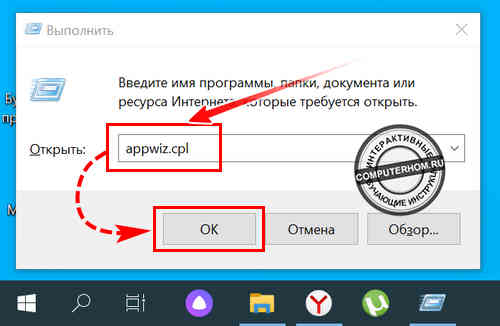
2. В следующем шаге, у вас откроется окно «Программы и компоненты». В этом окне, из списка установленных программ находим строчку под названием «World of Tanks RU».
Выбрав игру, вверху появится пункт удалить, если нажать правой кнопкой мыши по игре из списка, то также появится кнопку «Удалить».
Чтобы продолжить и удалить игру нажимаем на кнопку:
- Удалить.
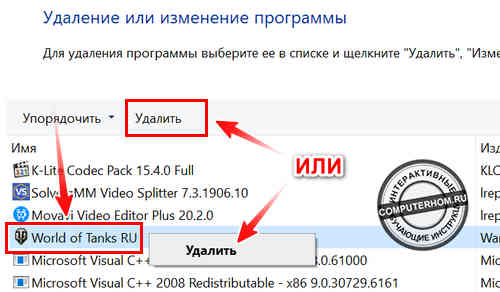
3. После всех действий на вашем компьютере откроется приложение Game center Wargaming с деинсталляцией игры.
Чтобы продолжить и полностью удалить игру нажимаем кнопку «Продолжить».
3.1 После всех выполненных действий ворлд оф танк будет удалена с вашего компьютера.
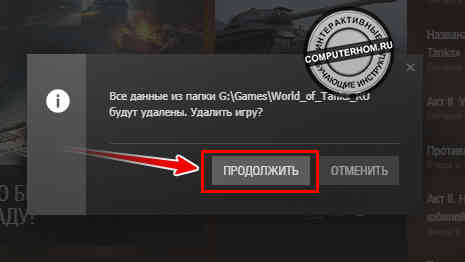
Как полностью удалить world of tanks — способ №2
Также танки можно удалить через приложение «Wargaming Game Center», для этого вам нужно выполнить следующую инструкцию:
1. На своем компьютере или ноутбуке запустите программку «Wargaming Game Center».
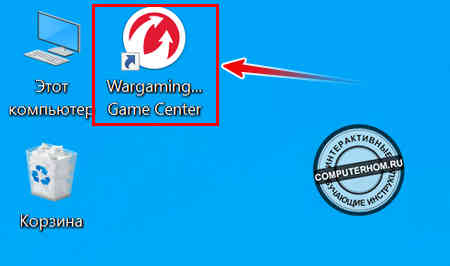
2. В открывшейся программе выберите вкладку «World of tanks», после чего нажмите на кнопку «Настройки игры».
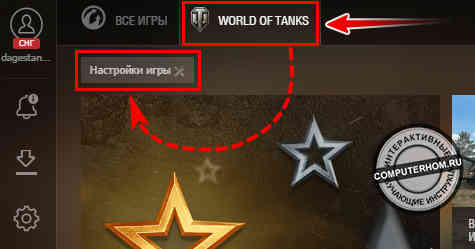
2.1 Далее в приложении раскроется меню, в котором нам нужно нажать на пункт «Удалить игру».
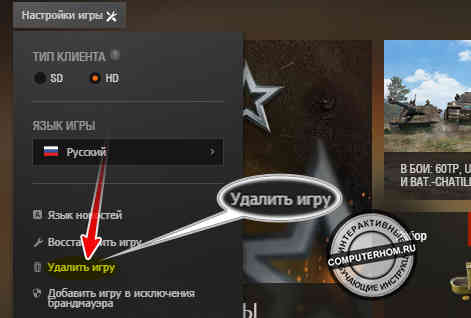
3. Далее программа запустит деинсталляцию игры. Чтобы продолжить и полностью удалить world of tanks нажимаем на кнопку «Продолжить».
3.1 Процесс удаления игры займет от 5 — 20 секунд.
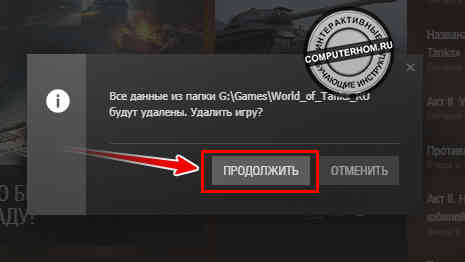
4. После удаления игры, в приложении Wargaming Game Center откроет окошко, в котором вам нужно указать причину удаления игры.
В меню причины отпускаем страничку в самый низ, ставим галочку в пункт «Другое (укажите)» — указываем любую причину удаления, и нажимаем кнопку «Отправить».
На это шаге игра полностью будет удалена с вашего компьютера.
Обратите внимание: если вы хотите удалить приложение Wargaming Game Center, то читайте инструкцию — как удалить game center с компьютера.
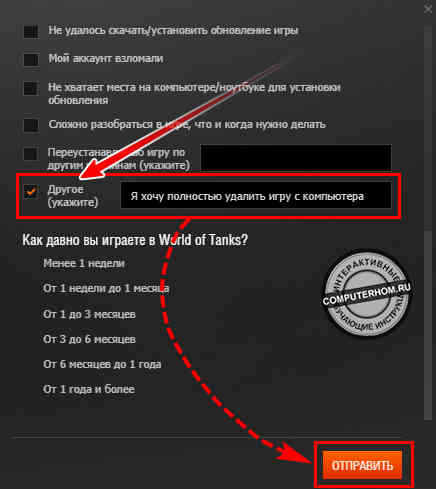
Как удалить ворлд оф танк с компьютера — способ №3
Бывают такие случаи, что вы переустановили windows и игра осталась на компьютере, таким образом вы не сможете удалить игру через выше описанные способы, для удаления игры вам нужно выполнить следующую инструкцию:
1. На своем компьютере откройте локальный диск, и папку с установленными играми.
Найдите папку с игрой «World_of_Tanks_RU» — выберите папку с данной игрой.
После того, как папка будет выделена, вам нужно нажать клавишу «Shift».
1.1 Удерживая клавишу Shift, жмем клавишу «Delete».
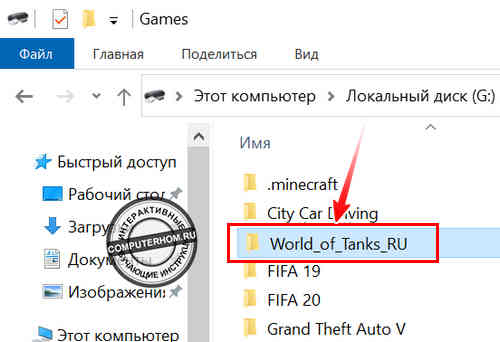
2. После нажатия клавиши delete, у вас откроется окошко с подтверждением на удаления папки с игрой.
Нажав на кнопку «Да», папка с игрой будет полностью удалена с жесткого диска миную корзину.












